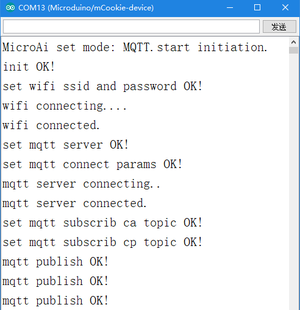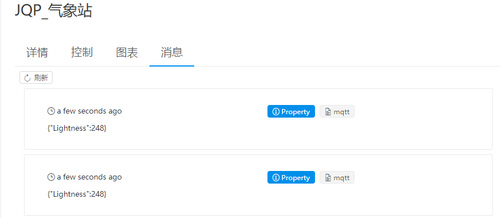Mqtt mode
|
Mqtt上传示例
所需硬件
电路搭建 将Battery、Core+、hub堆叠在一起,通过MicroUSB数据线接入电脑,使用传感器线连接MicroAI的UART(串口)并下载如下程序至Core+
代码 发射端程序: #include <Microduino_Ai.h>
#include <aJSON.h>
#define WIFI_SSID "ssid" //路由器名称
#define WIFI_PWD "password" //路由器密码
#define MQTTSERVER "mqtt://mCotton.microduino.cn"
#define ID "5bf768cd38dd330017b61492" //mCotton上的设备ID,建立设备后可以找到
#define USER "5bf768cd38dd330017b61492" //同上
#define PASS "tAP5CjYYKgX1" //此处为Secure token
//下面三条不变
#define SUBSCRIBTOPIC "ca/5bf768cd38dd330017b61492" //在斜杠后复制ID
#define SUBSCRIBTOPICP "cp/5bf768cd38dd330017b61492" //在斜杠后复制ID
#define PUBLISHTOPIC "dp/5bf768cd38dd330017b61492" //在斜杠后复制ID
#define INTERVAL_sensor 2000 //
unsigned long sensorlastTime = millis();
MicroAi mAi(&Serial1); //使用串口1
String jsonData; //用于存放上传的数据
char strBuf[64] = {0};
void setup() {
Serial.begin(115200);
Serial.print("MicroAi set mode: MQTT.");
Serial.println("start initiation. ");
if (mAi.begin(MODE_MQTT)) { //设置为MQTT工作模式
Serial.println("init OK!");
} else {
Serial.println("init failed!");
while (1);
}
if (mAi.setWifi(WIFI_SSID, WIFI_PWD)) { //连接路由器
Serial.println("set wifi ssid and password OK!");
} else {
Serial.println("set wifi ssid and password failed!");
while (1);
}
Serial.print("wifi connecting");
while (mAi.getRssi() == 0) { //获取信号强度,成功获得强度则连接成功
Serial.print(".");
delay(1000);
}
Serial.println("\r\nwifi connected.");
if (mAi.mqttSetServer(MQTTSERVER)) { //MQTT服务器地址
Serial.println(F("set mqtt server OK!"));
} else {
Serial.println(F("set mqtt server failed!"));
while (1);
}
if (mAi.mqttConnect(ID, USER, PASS)) { //MQTT连接,使用设备ID与Secure token
Serial.println(F("set mqtt connect params OK!"));
} else {
Serial.println(F("set mqtt connect params failed!"));
while (1);
}
Serial.print("mqtt server connecting");
while (mAi.mqttGetStatus() <= 0) { //获取MQTT状态
Serial.print(".");
delay(1000);
}
Serial.println("\r\nmqtt server connected.");
if (mAi.mqttSetSubscrib(SUBSCRIBTOPIC)) { //设置订阅
Serial.println(F("set mqtt subscrib ca topic OK!"));
} else {
Serial.println(F("set mqtt subscrib ca topic failed"));
}
if (mAi.mqttSetSubscrib(SUBSCRIBTOPICP)) { //设置订阅
Serial.println(F("set mqtt subscrib cp topic OK!"));
} else {
Serial.println(F("set mqtt subscrib cp topic failed"));
}
char *str = "{\"Humidity\":66.66}"; //初始化字符串
if (mAi.mqttPublish(PUBLISHTOPIC, str)) { //推送一次
Serial.println(F("mqtt publish OK!"));
} else {
Serial.println(F("mqtt publish failed!"));
}
delay(1000);
}
void loop() {
if (mAi.mqttQuery(strBuf) > 0) { //接收buffer
Serial.print("recv: ");
Serial.println(strBuf);
}
if (mAi.mqttGetStatus() > 0) { //成功获取状态
if (sensorlastTime > millis()) //同步时间,防止错位和millis超过范围时的重制
sensorlastTime = millis();
if (millis() - sensorlastTime > INTERVAL_sensor) { //每两秒推送一次数据
float lightness = map(analogRead(A0), 0, 1023, 0, 255); //此处为示例,使用模拟传感器光敏
jsonData = "{\"Lightness\":"; //通信格式{"Lightness":xxxx}
jsonData += String(lightness);
jsonData += "}";
//jsonData = "{\"Humidity\":\"mCookie\"}";
int str_len = jsonData.length() + 1;
jsonData.toCharArray(strBuf, str_len);
// Serial.println(strBuf);
if (mAi.mqttPublish(PUBLISHTOPIC, strBuf)) { //数据推送
Serial.println(F("mqtt publish OK!"));
} else {
Serial.println(F("mqtt publish failed!"));
}
sensorlastTime = millis(); //同步时间
}
}
delay(100);
}
运行结果 串口显示WIFI、MQTT分别连接成功并且publish OK,则意味着已经可以成功推送数据至云端了 此时点阵屏幕显示“M”图标 在云端上可以看到消息推送了. mCotton使用方法 |